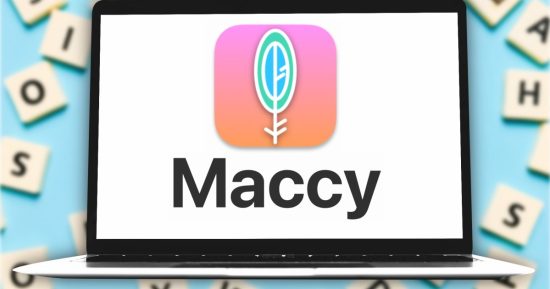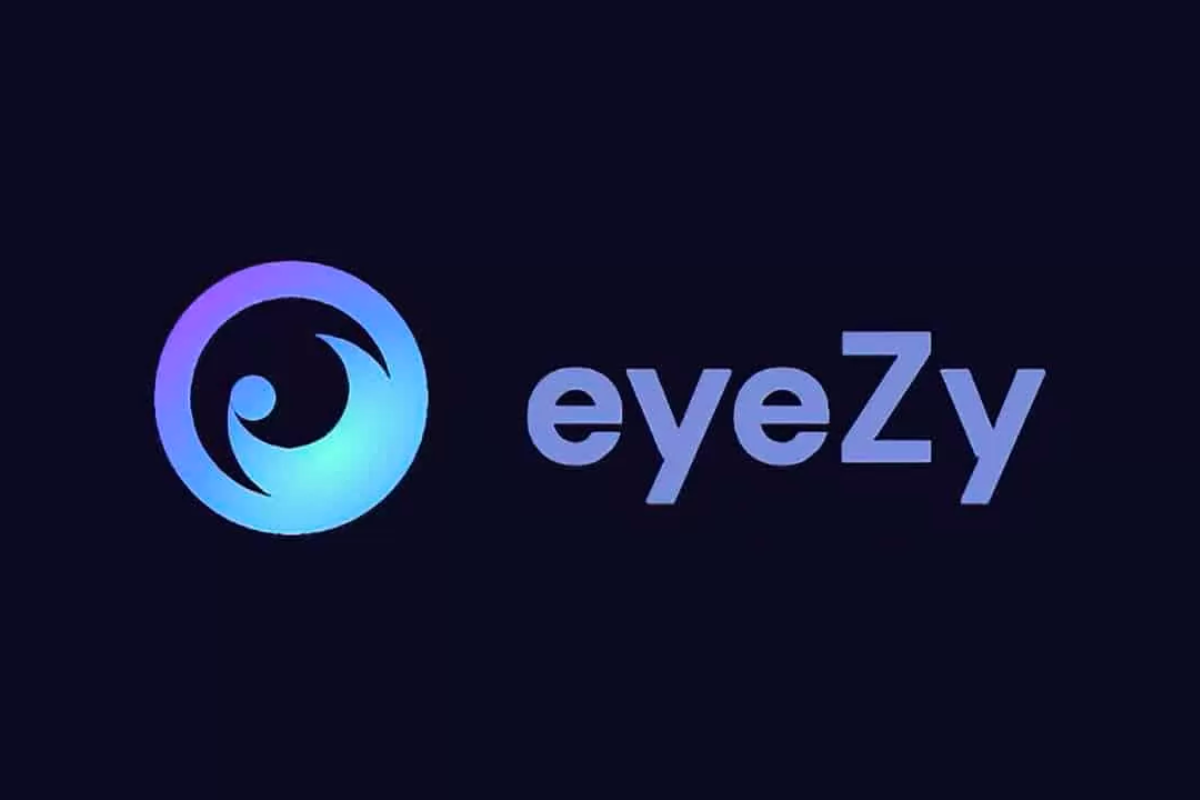Je me suis récemment retrouvé à aider ma sœur dans un projet de recherche. La rédaction d'un document scientifique est un processus notoirement éprouvant car il est atrocement terne d'en écrire un, mais en même temps, vous devez être méticuleux avec chaque déclaration. Les citations sont un élément crucial, et selon le sujet que vous avez choisi, vous devrez peut-être saupoudrer quelques liens dans chaque ligne.
Dans mon cas, ma liste de citations comptait plus de 140 liens, dont quelques-uns en bonne santé étaient ouverts dans différents onglets et poussant Chrome à ses limites. Pourtant, la partie la plus ardue n'était pas le navigateur Web en difficulté, mais la corvée de vélo à travers les onglets, simplement pour copier l'URL ou les détails de citation de chaque document de recherche.
C'était un test de patience car MacOS n'a pas quelque chose d'aussi essentiel à un presse-papiers natif, même s'il offre un avantage du presse-papiers universel. J'ai finalement abandonné, transféré mon flux de travail vers Windows et j'ai accéléré le raccourci Win + V pour accéder au directeur du presse-papiers natif.
Peu de temps après, je me suis retrouvé sur une poursuite d'oie sauvage pour un presse-papiers macOS décent qui ne coûte pas une bombe et couvre les bases. La recherche m'a atterri à MacCy, un gestionnaire de presse-papiers open-source pour MacOS qui est maintenant ma première recommandation pour chaque utilisateur de Mac.
Pourquoi MacCy?
Mon collègue, Alex Blake, est un ardent fan de Paste, un gestionnaire de presse-papiers MacOS assez puissant. Mais j'étais encore assez sceptique à l'essayer, non pas parce que c'était un achat de 9,99 €. Au lieu de cela, je ne savais pas si je voulais quelque chose d'aussi puissant que la pâte.
Ma condition préalable était une application qui maintient les choses propres et simples. Après avoir chanté quelques dizaines de messages Reddit et de messages de forum, j'ai atterri sur la page GitHub de MacCy, un projet open source géré par Alex Rodionov. Pourquoi ai-je fait ma confiance?
Il a plus d'un million de téléchargements connectés à Github, pour commencer. Il a tous les signes d'un projet communautaire bien-aimé. En l'espace des quatre dernières années, la communauté open source a fait plus de deux mille contributions au projet pour réparer les choses et ajouter plus de polissage au directeur du presse-papiers.
La seule exigence est que votre Mac doit exécuter MacOS Sonoma ou une construction ultérieure. Vous pouvez télécharger gratuitement l'application directement à partir de son référentiel d'applications, emprunter l'itinéraire Homebrew, l'acheter sur le site Web dédié ou l'installer à partir du Mac App Store. Le référentiel d'applications d'Apple vous facturera 9,99 € pour l'application, mais je recommande de l'installer directement à partir du site Web et de l'obtenir à la moitié du prix.
Comment fonctionne MacCy?
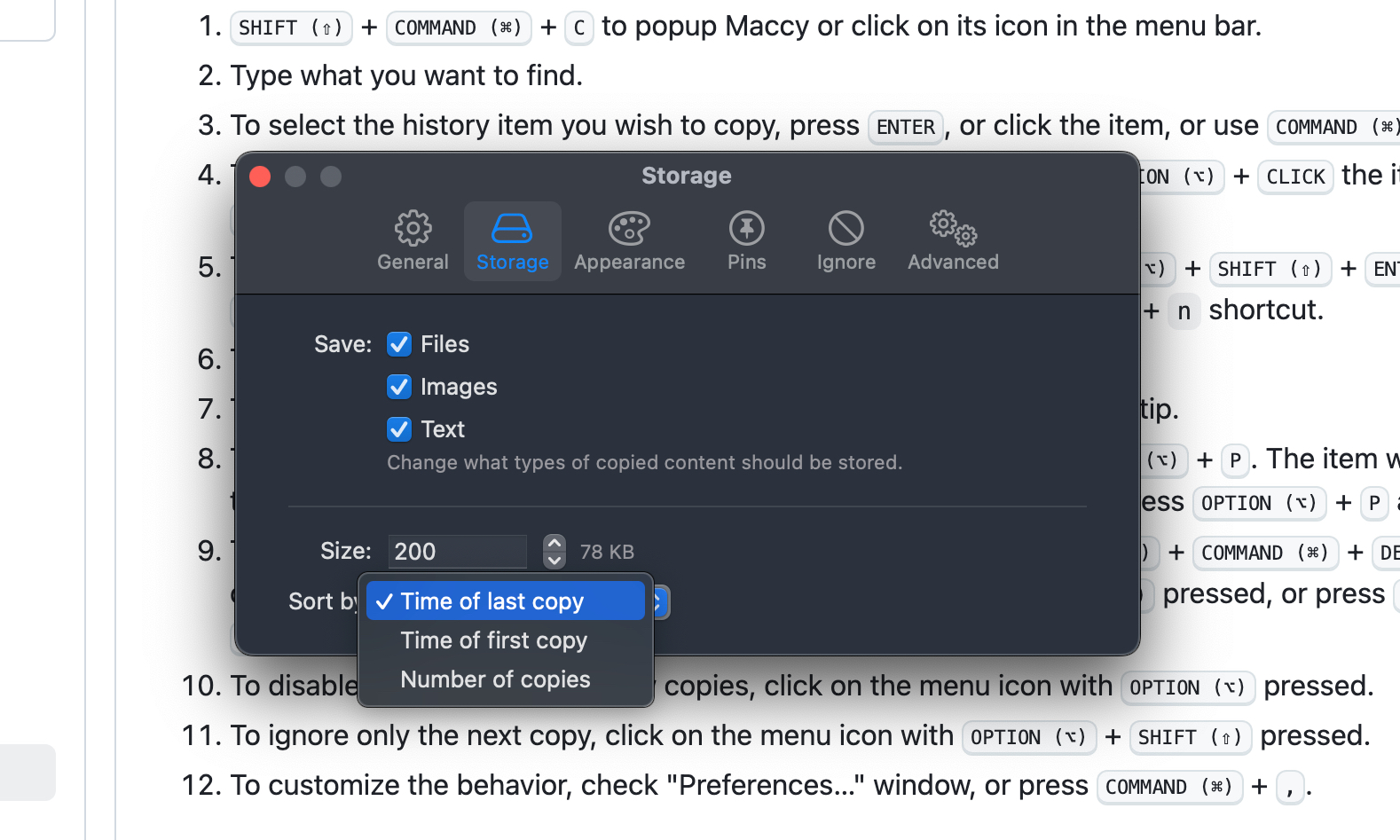
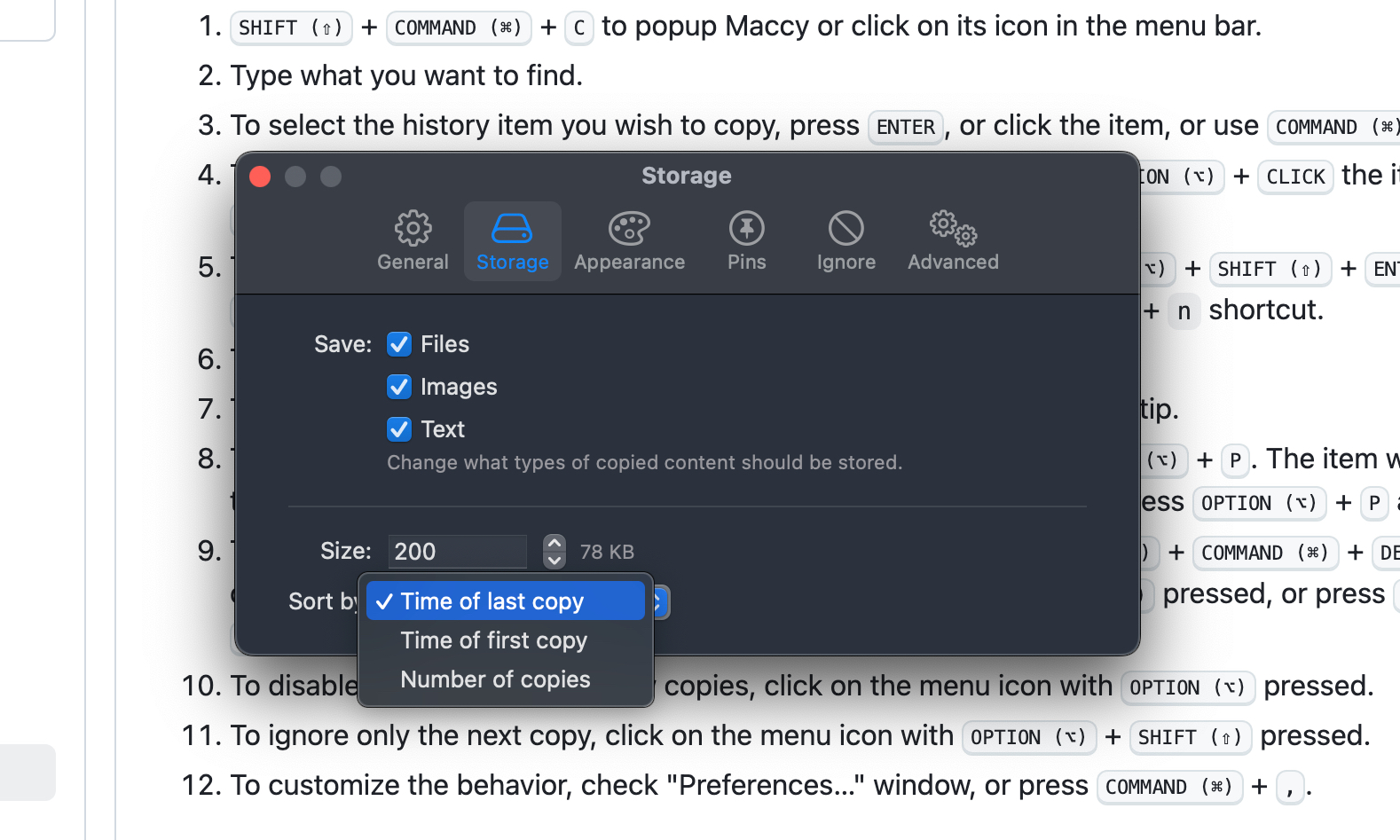
La configuration de MACCY est un processus assez simple. Si vous le téléchargez directement (et non via l'App Store), vous devez donner une autorisation de confiance avant son installation. Une fois installé, il est enregistré comme un raccourci dédié dans la moitié droite de la barre de menu en haut.
Chaque fois que vous appuyez sur le raccourci Commande + C, le contenu sélectionné est enregistré dans le presse-papiers. Par défaut, le presse-papiers peut être ouvert avec une commande + shift + c (⌘ + ⇧ + c) raccourci, mais vous pouvez le personnaliser à votre goût.
Pour mon flux de travail, j'ai trouvé qu'il chevauche le raccourci identique Google Docs pour vérifier le nombre de mots, donc j'ai réglé mon presse-papiers MACCY sur un combo de clavier Control + Shift + C similaire.
Si vous n'utilisez pas de documents et que vous faites du travail sur aucune autre plate-forme, vous n'avez pas non plus à passer par des tracas de raccourci personnalisés. Il vous suffit de vous souvenir du combo ⌘ + ⇧ + c. C'est ça. Il n'y a pas de courbe d'apprentissage supplémentaire impliquée et vous êtes prêt à partir.
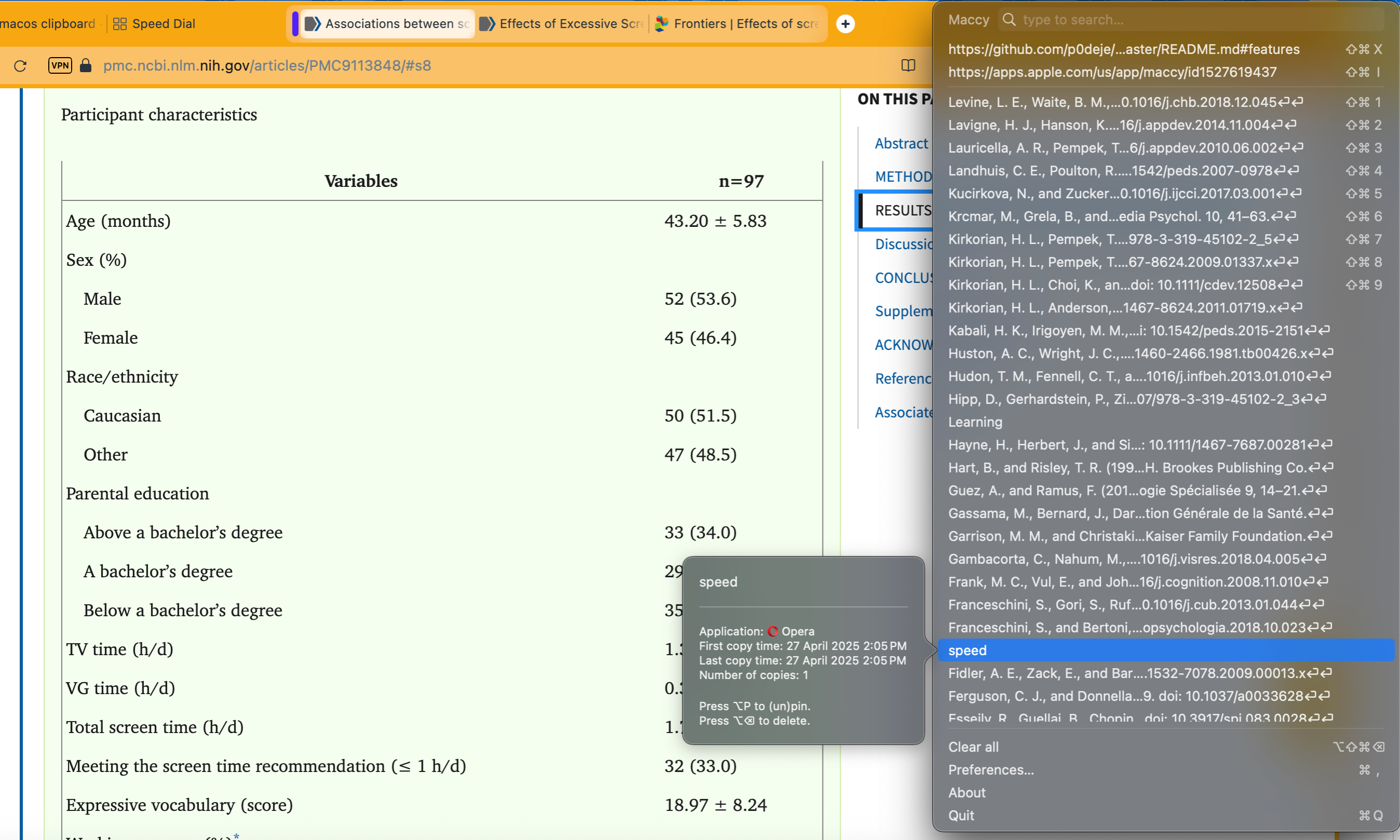
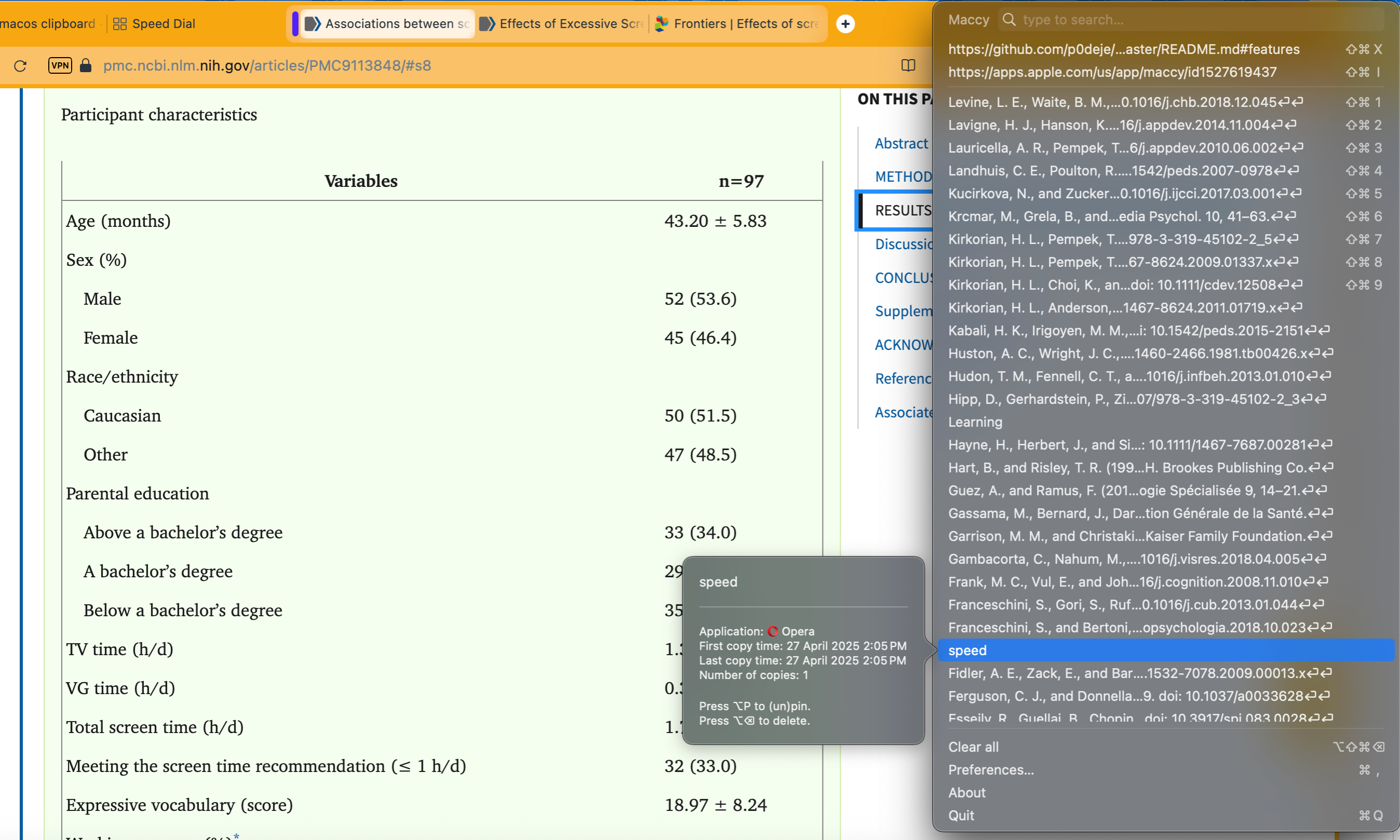
Bien sûr, dans le véritable esprit d'un utilisateur de puissance, vous pouvez jeter un œil au guide de l'utilisateur et prendre quelques autres raccourcis pour accélérer votre flux de travail. Mais pour la corvée fondamentale de l'invoquer un presse-papiers et de tirer l'entrée souhaitée, MacCy fera le travail dans sa forme la plus primordiale.
Si vous préférez le bon itinéraire de Cursor OL Cursor, cliquez simplement sur l'icône des feuilles dans la barre de menu et ouvrira le presse-papiers MACCY. Les neuf éléments les plus récents de votre presse-papiers sont répertoriés dans la fenêtre déroulante avec des raccourcis numériques, suivis d'autres éléments apparaissant dans l'ordre chronologique.
Tout ce que vous avez à faire est de cliquer sur un élément copié et de le suivre avec la commande paste (ou le raccourci clé) dans la position souhaitée. Vous pouvez éviter entièrement l'itinéraire de clics et allez simplement avec un format comme la commande + numéro (tel que ⌘ + 4) pour tout élément de presse-papiers dans la liste.
Commodités mineures mais significatives
Lorsque vous survolez toute entrée dans la liste du presse-papiers MACCY, vous pouvez voir la source à partir de laquelle il a été levé, combien de fois il a été copié jusqu'à présent, et la dernière (et première) fois il a été utilisé.
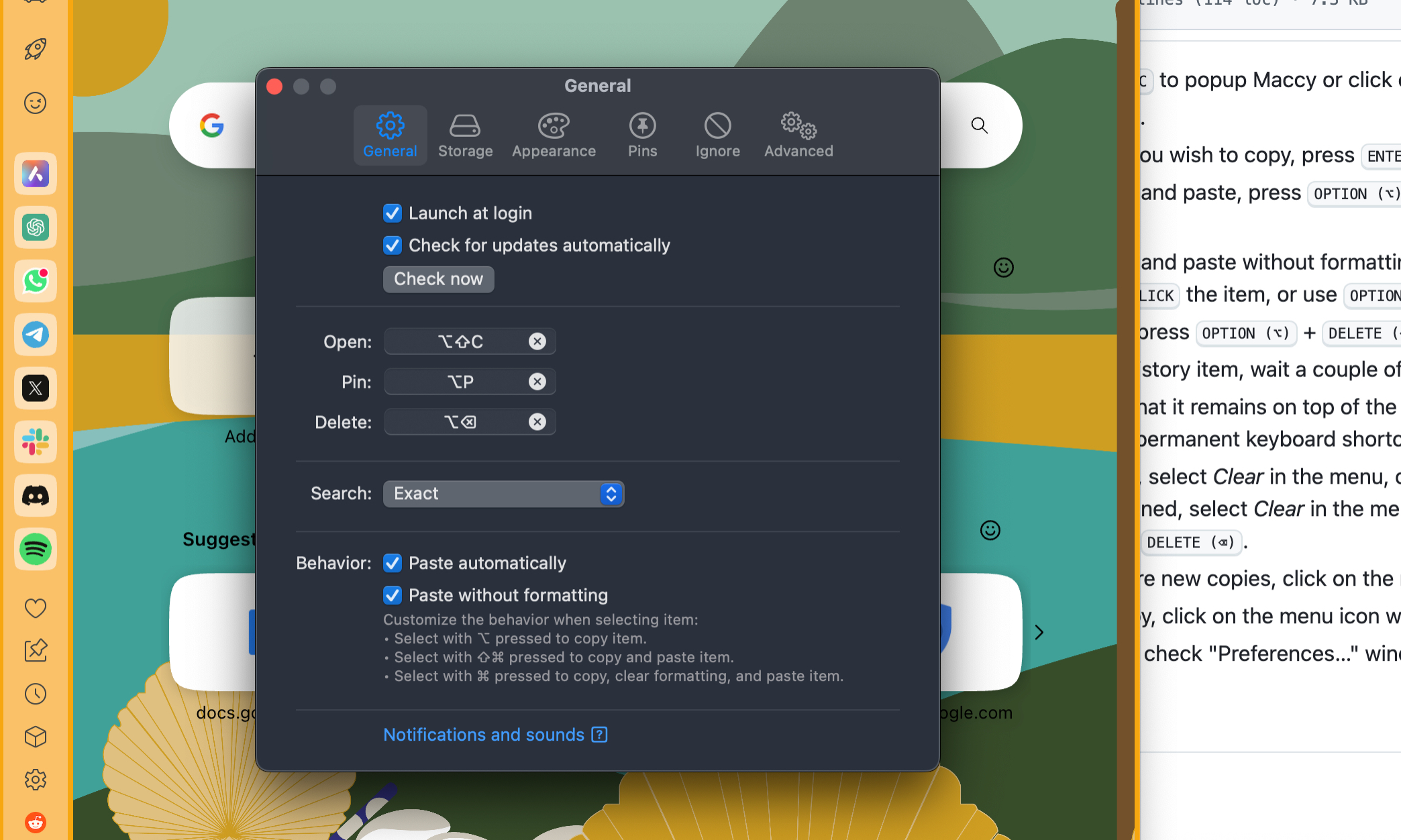
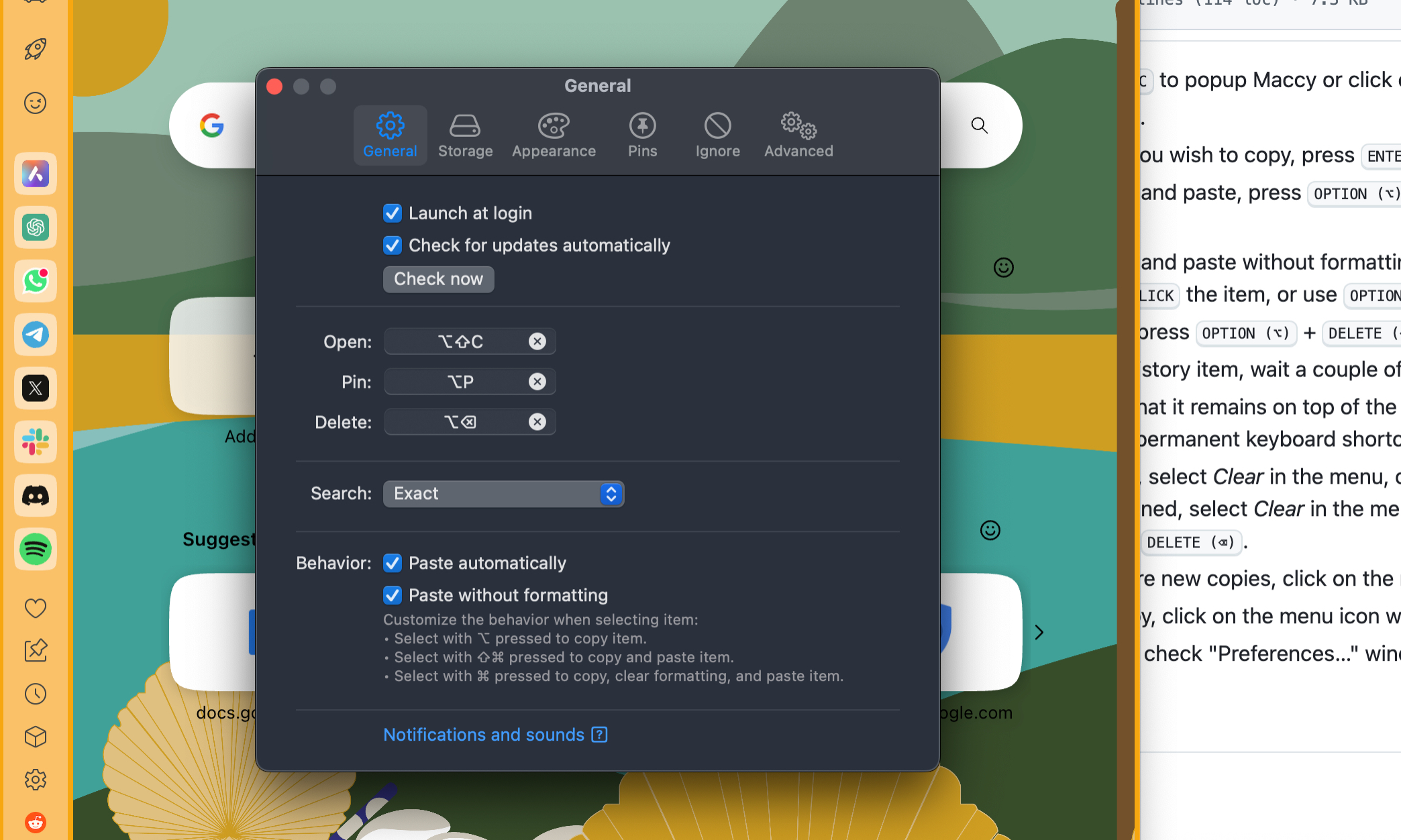
La meilleure partie de MacCy? Un champ de recherche natif en haut. En allant un peu plus loin, l'application vous permet de spécifier le comportement de la fonction de recherche. Vous voulez rechercher uniquement le mot correspondant exact ou lui donner la flexibilité de trouver des éléments de correspondance largement? Vous pouvez faire les deux.
MACCY vous permet de choisir entre quatre types de fonctionnalités de recherche de presse-papiers en fonction de vos besoins. Vous pouvez même personnaliser le comportement de la pâte. Par défaut, lorsque vous cliquez sur ou appuyez sur Entrer sur n'importe quel élément de la liste du presse-papiers, il est collé dans le presse-papiers MacOS.
Vous devez le suivre avec une commande de pâte à l'endroit souhaité où le curseur se repose actuellement. Cependant, vous pouvez ignorer cette étape intermédiaire et coller directement le contenu sélectionné en activant la fonction «Coller automatiquement» dans le tableau de bord des préférences pour MACCY.
Disons maintenant que la liste des articles copiées devient trop longue, et tout ce dont vous avez besoin est d'une douzaine d'articles à l'élimination rapide. Vous pouvez soit supprimer les éléments non nécessaires et conserver les neuf meilleurs articles disponibles pour l'entrée de raccourci, soit épingler ce dont vous avez le plus besoin en haut.
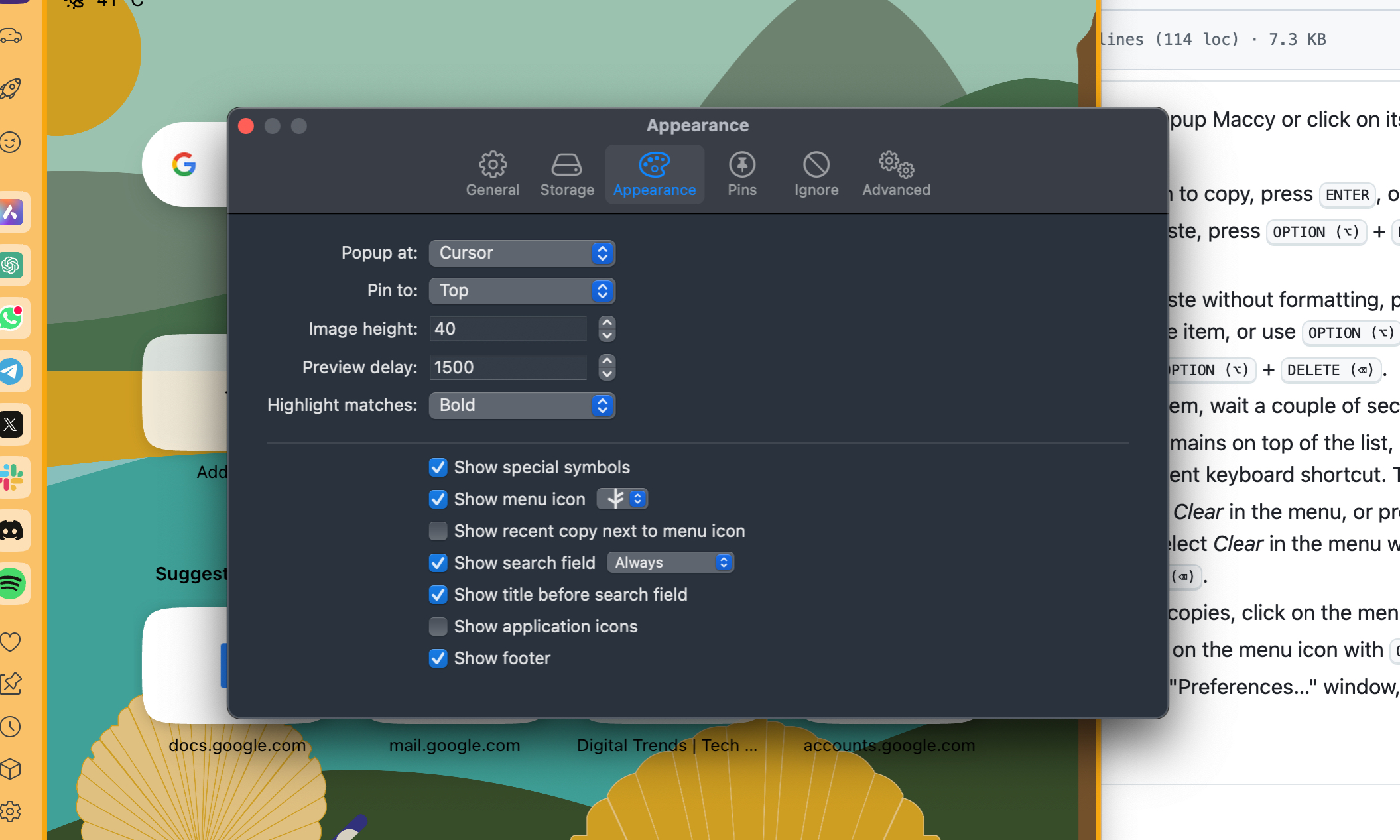
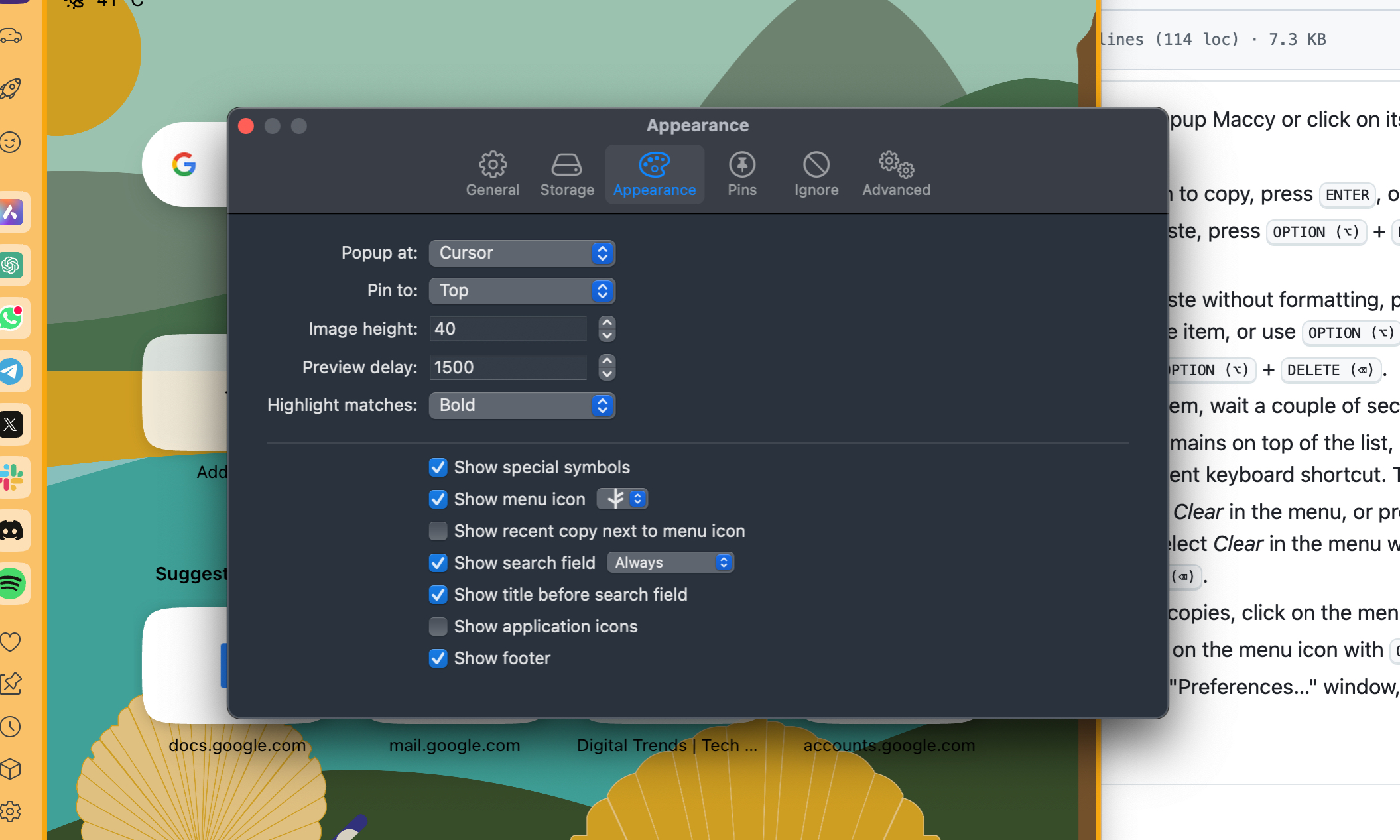
Maintenant, comme toute personne sensée, je préfère copier des éléments de mes sources de référence sans aucune mise en forme, afin que l'élément copié se mélange de manière transparente avec le document texte sur lequel je travaille actuellement. MACCY vous servira très bien si vous aimez également copier le style de formatage.
Si vous êtes habitué au raccourci triple clé pour copier directement les éléments de texte sans formatage, vous remarquerez peut-être certains chevauchements avec le processeur de documents de votre choix. Dans mon cas, la commande + shift + c et la commande + shift + v raccourcis se déroulent dans cette situation indésirable.
Heureusement, MACCY propose également un paramètre direct que vous pouvez vérifier pour activer le contenu sans format pour chaque élément de votre presse-papiers. C'est un joli soupir de soulagement. MacCy offre également la flexibilité de nettoyer les choses en masse et ou une désactivation temporaire des sauvegardes dans le presse-papiers MACCY pour empêcher les choses de devenir inutilement encombrées.
Juste la bonne dose de flexibilité
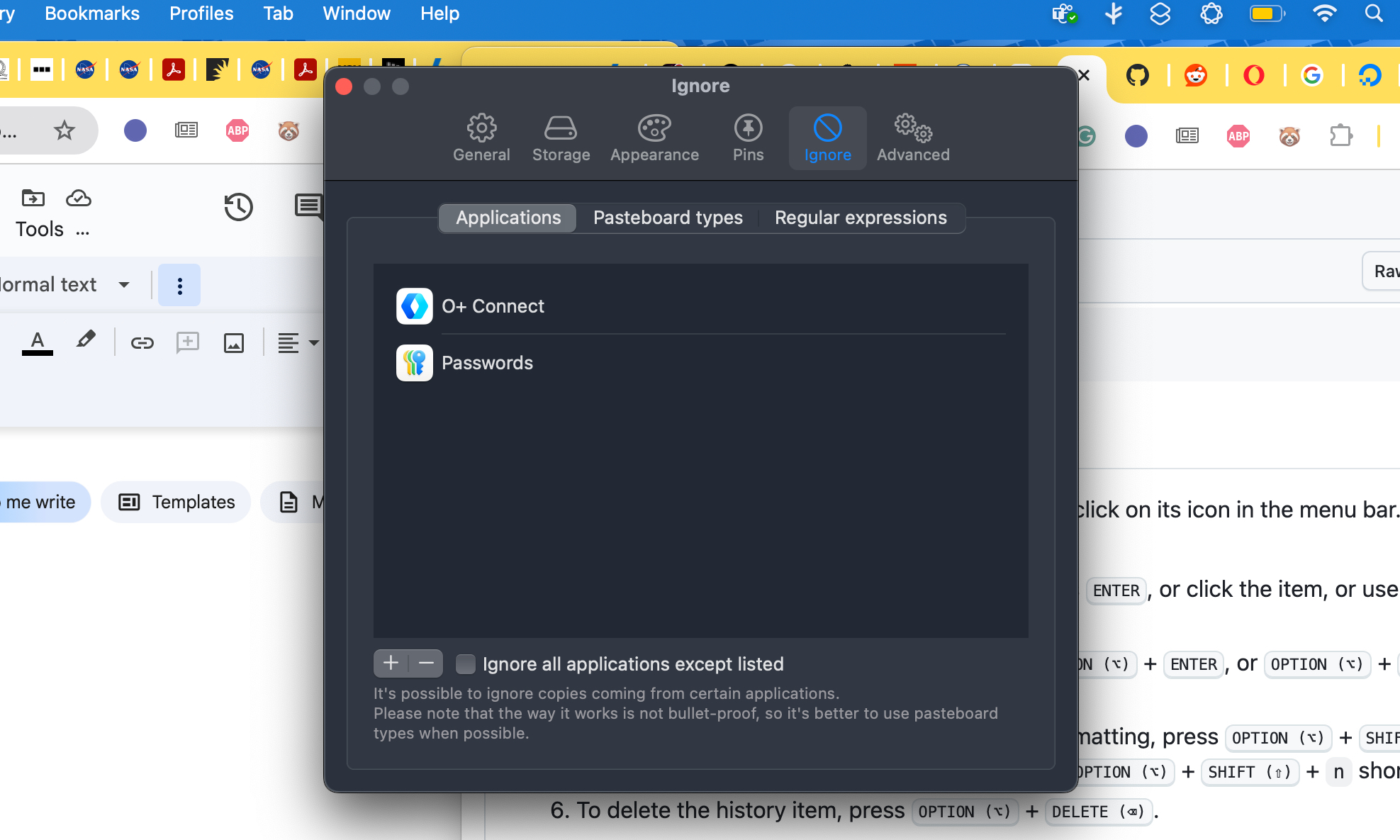
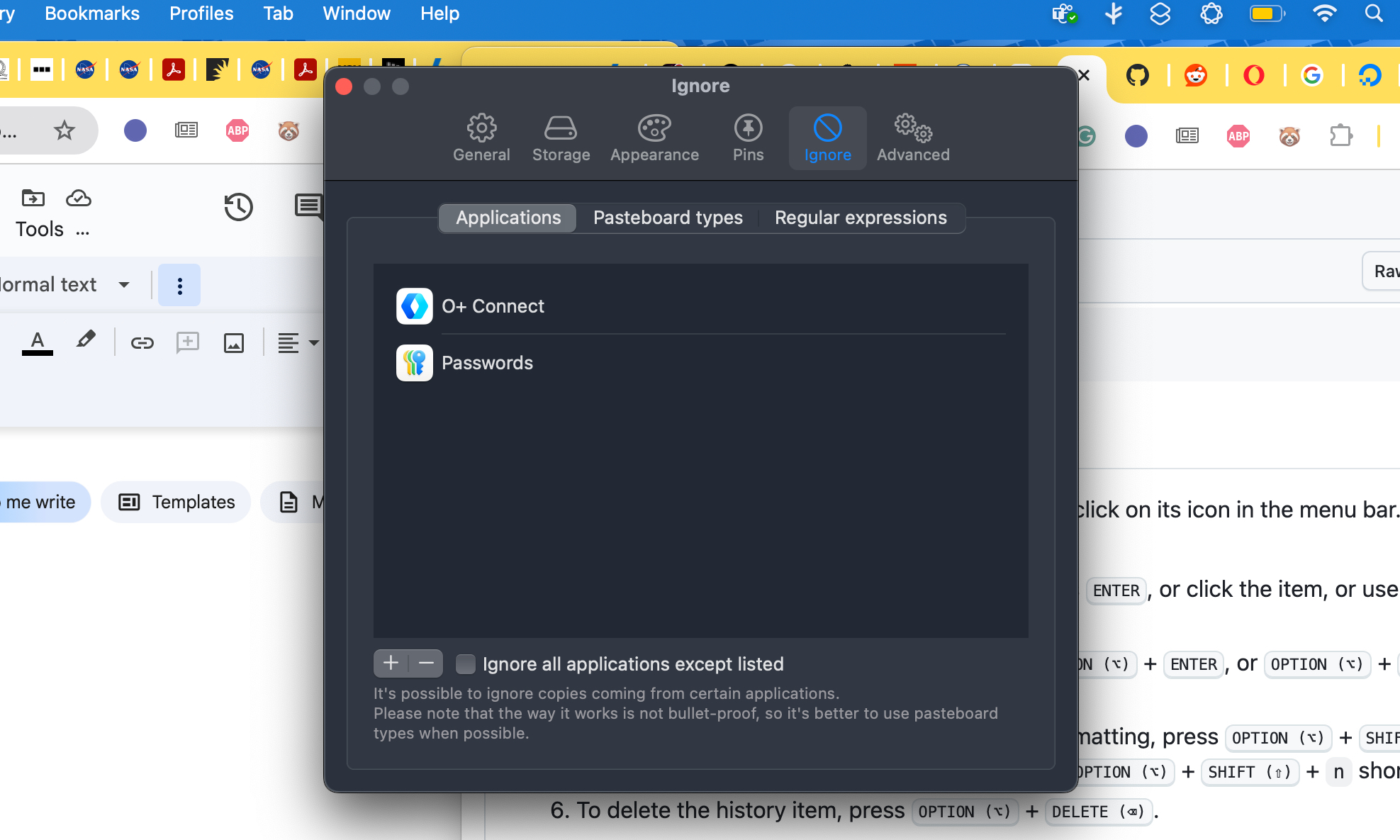
Sur le front de la confidentialité, vous pouvez configurer MACCY pour supprimer tout le contenu copié chaque fois que vous quittez l'application. Pendant ce temps, vous pouvez également choisir d'effacer le répertoire natif lorsque vous avez terminé à l'aide de l'outil de presse-papiers.
En allant un peu plus loin, vous pouvez créer des exceptions pour la copie et l'enregistrement des éléments de certaines applications dans le presse-papiers MACCY. Par exemple, si vous copiez des informations d'identification à partir de l'application de mots de passe préinstallée ou de toute autre application où le matériel sensible est enregistré, vous pouvez les ajouter à la liste des exceptions en quelques clics.
MACCY peut enregistrer du texte, des images et des fichiers sur le clavier. Vous pouvez également personnaliser cette capacité, ce qui ne permet pas d'économiser uniquement un certain type de contenu pour empêcher les choses d'obtenir des ressources système précieuses chaotiques ou de monnaie. Vous pouvez également contrôler le nombre d'éléments qui peuvent être enregistrés dans le presse-papiers, bien qu'il soit défini à 200 entrées par défaut.
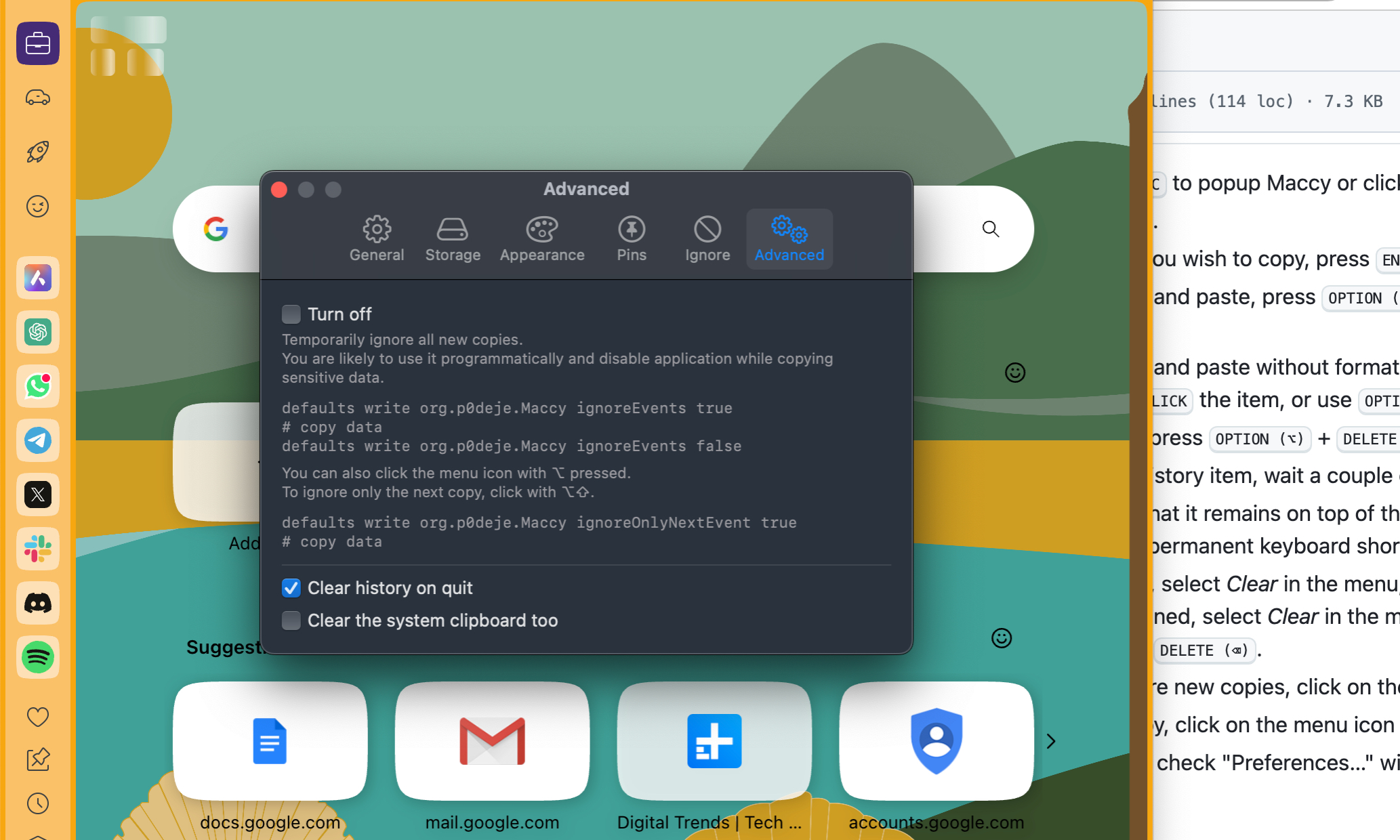
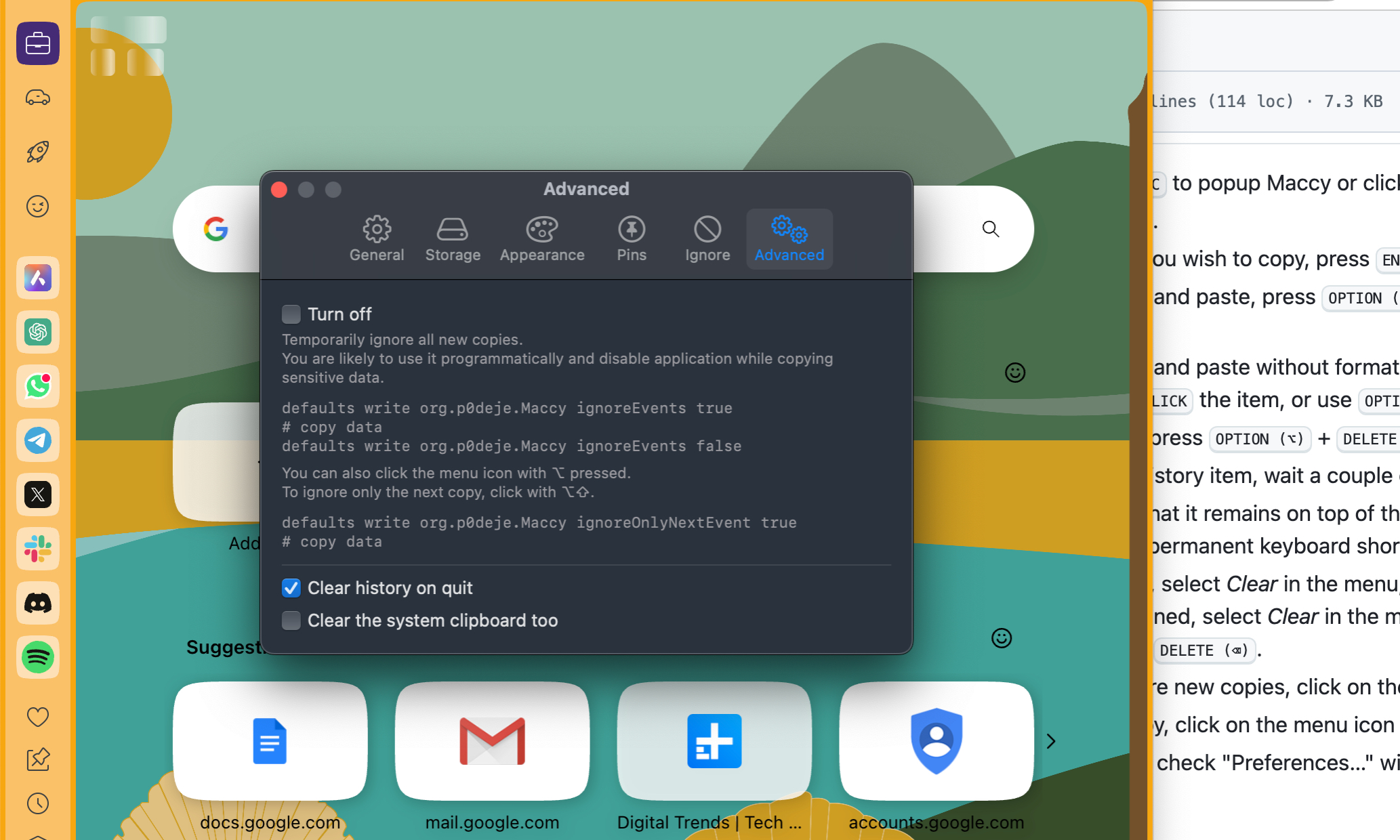
Ce que j'aime le plus chez MacCy, c'est l'approche propre de l'application. Cela empêche les choses de devenir trop techniques, mais n'est pas exactement des œnilles non plus. Si vous recherchez un utilitaire rapide et léger qui peut gérer vos tâches de presse-papiers sur un Mac, MacCy est l'application que je peux recommander sans aucune mise en garde fonctionnelle.
Le fait qu'il soit open-source et a une communauté de contributeurs florissante est juste une assurance supplémentaire que l'application continuera à s'améliorer sur la route. Vous pouvez choisir de le télécharger sans pincer votre portefeuille, ou simplement exécuter une construction homebrew avec votre propre ensemble de personnalisations en profondeur.
Le meilleur des deux mondes, comme ils l'appellent!